Come creare un grafico a barre sovrapposte in Excel
Un grafico a barre sovrapposte è utile per presentare visivamente grandi quantità di dati. I grafici a barre sovrapposte possono essere utilizzati per confrontare e analizzare le sottosezioni di grandi serie di dati. Ogni barra indica una intera collezione di dati, mentre i segmenti in ogni barra denotano diverse sottosezioni di quell'insieme. Uno dei modi più comuni e facili per creare un grafico a barre sovrapposte è usare MS Excel.
Per imparare a creare un grafico a barre sovrapposte in Excel, leggi questo semplice tutorial.
Come creare un grafico a barre sovrapposte in Excel
Segui questi semplici passi per fare un grafico a barre sovrapposte in Excel.
Passo 1 – Apri MS Excel
Avvia MS Excel e seleziona un foglio di lavoro vuoto.
Passo 2 – Inserisci i dati
Inserisci i tuoi dati nel foglio.
Passo 3 – Trova il grafico a barre
Seleziona i dati. Ora vai alla scheda Inserisci e clicca sull'icona del grafico a barre nella sezione Grafici. Seleziona un grafico.
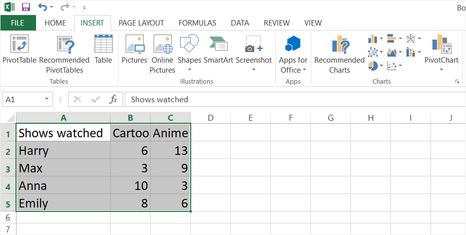
Passo 4 – Inserisci il grafico a barre
Una volta cliccato sul grafico a barre desiderato in Inserisci grafico, questo apparirà sul foglio in cui stai lavorando.
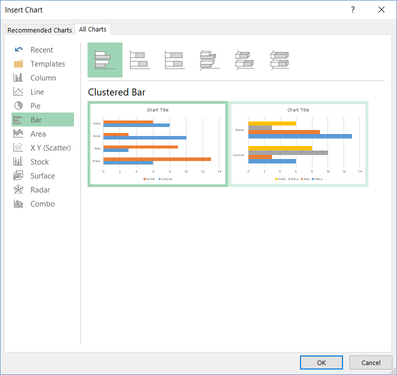
Passo 5 – Personalizza il grafico a barre
Ora modifica il grafico a barre sovrapposte in Excel. Cambia la dimensione selezionando e trascinando gli angoli. Se clicchi su una sezione del grafico apparirà sulla destra un riquadro Formatta Serie di Dati da cui puoi modificare la forma, la dimensione e il colore delle barre.
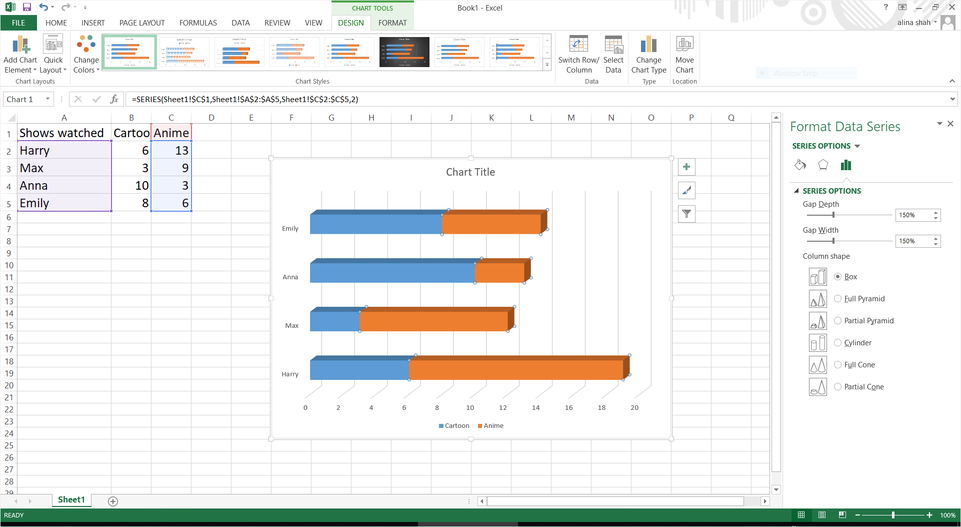
Passo 6 – Formatta e modifica
Formatta e modifica il grafico a barre sovrapposte finché non sei soddisfatto. Dalla scheda Home puoi anche modificare il carattere cambiando la dimensione, l'allineamento, il colore, ecc.
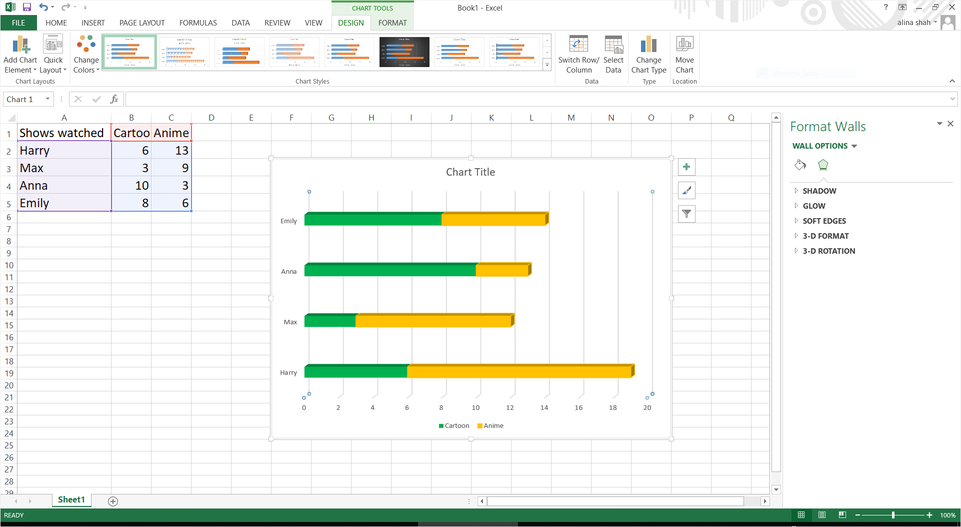
Passo 7 – Salva il file
Una volta che hai modificato completamente i dati chiudi la finestra di Formattazione. Per salvare il documento, clicca sulla scheda File nell'angolo a sinistra, poi clicca sull'opzione Salva per salvare i dati e il file del grafico a barre. Seleziona il percorso dove salvare il file, rinomina il documento e clicca su Salva per salvarlo sul tuo desktop.
Come creare un grafico a barre sovrapposte in EdrawMax
EdrawMax Online è uno strumento grafico multiuso molto semplice da usare con cui creare una vasta gamma di diagrammi, grafici e altri contenuti visivi. Con l'aiuto di EdrawMax Online è anche possibile creare un grafico a barre sovrapposte. Vai su https://www.edrawmax.com/online/it/ per creare subito un grafico a barre sovrapposte!
Passo 1 – Apri EdrawMax Online
Apri EdrawMax online sul browser.
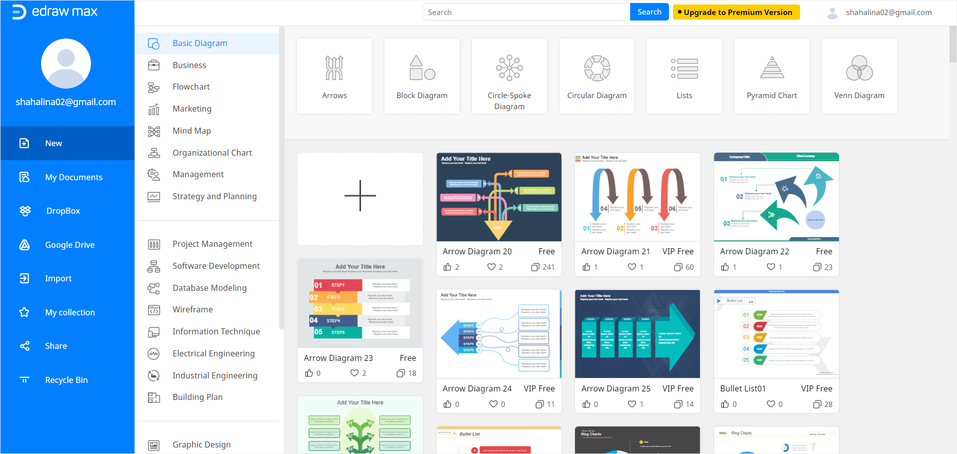
Passo 2 – Scegli il grafico a barre
Nel pannello di navigazione sul lato sinistro, clicca su Grafici e diagrammi e poi clicca sull'opzione Barre. Dai modelli predefiniti clicca su quello che preferisci.
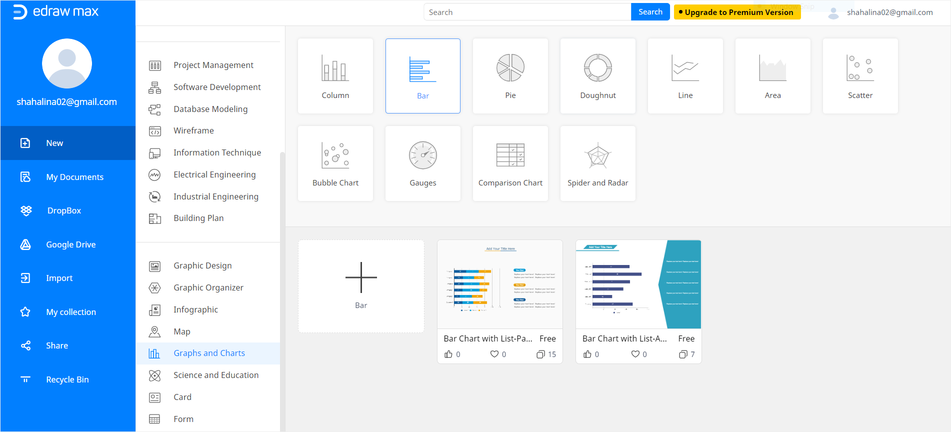
Passo 3 – Seleziona un modello
Ora la scheda di EdrawMax Online si avvierà con il modello predefinito su cui hai cliccato.
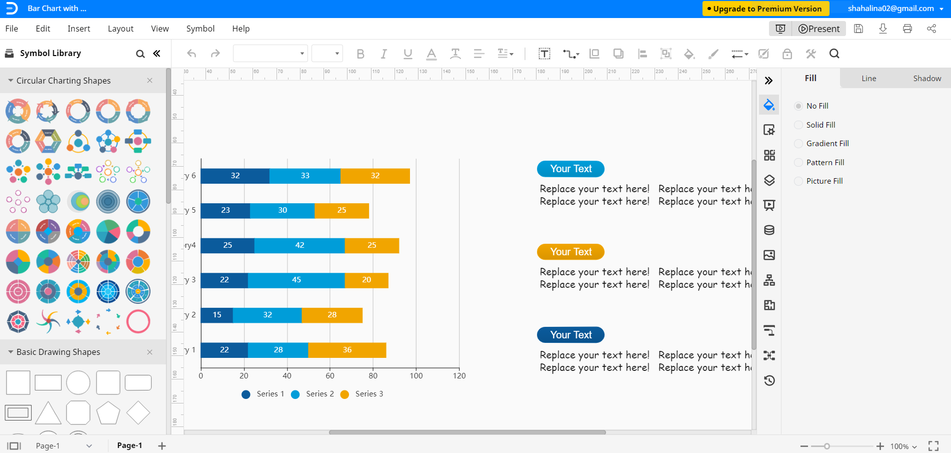
Passo 4 – Personalizza il grafico a barre sovrapposte
Personalizza e modifica il tuo grafico a barre sovrapposte con l'aiuto di diversi strumenti di formattazione disponibili in Edraw. Modifica la dimensione, la forma, il colore, l'allineamento e altri elementi. Nel pannello di navigazione sul lato destro troverai varie opzioni di modifica. Queste includono stile, livelli, tema, impostazione, immagine, proprietà, ecc. Cliccando sulla scheda Inserisci puoi anche aggiungere altri grafici, filigrane, tabelle, immagini, codici QR e altro.
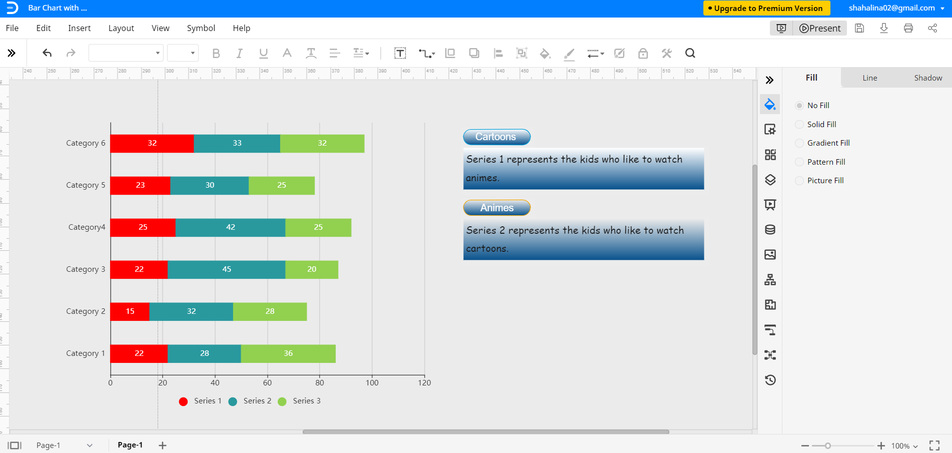
Come salvare un grafico Edraw come file Excel
EdrawMax Online consente di esportare i documenti Edraw nel formato di MS Excel. Una volta che hai finito di formattare e personalizzare i tuoi dati e il tuo grafico a barre su EdrawMax, clicca su File e poi su Esporta. Seleziona la cartella in cui vuoi salvare il tuo documento Edraw. Successivamente, cliccando su MS Excel potrai visualizzare e modificare il tuo grafico a barre e condividerlo con chi usa questo software.
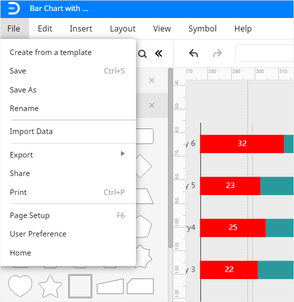
L'interfaccia cloud interattiva di EdrawMax Online è molto più comoda e versatile di quella di MS Excel. Puoi salvare i documenti Edraw in Google Drive e Dropbox per la protezione del cloud e la condivisione online. Così facendo, sarà più semplice comunicare e condividere le informazioni visive. Tutto quello che devi fare è andare su EdrawMax Online, selezionare il tipo di diagramma e iniziare a modificarlo!
La guida alla creazione di grafici a barre sovrapposte usando MS Excel e EdrawMax si conclude qui.